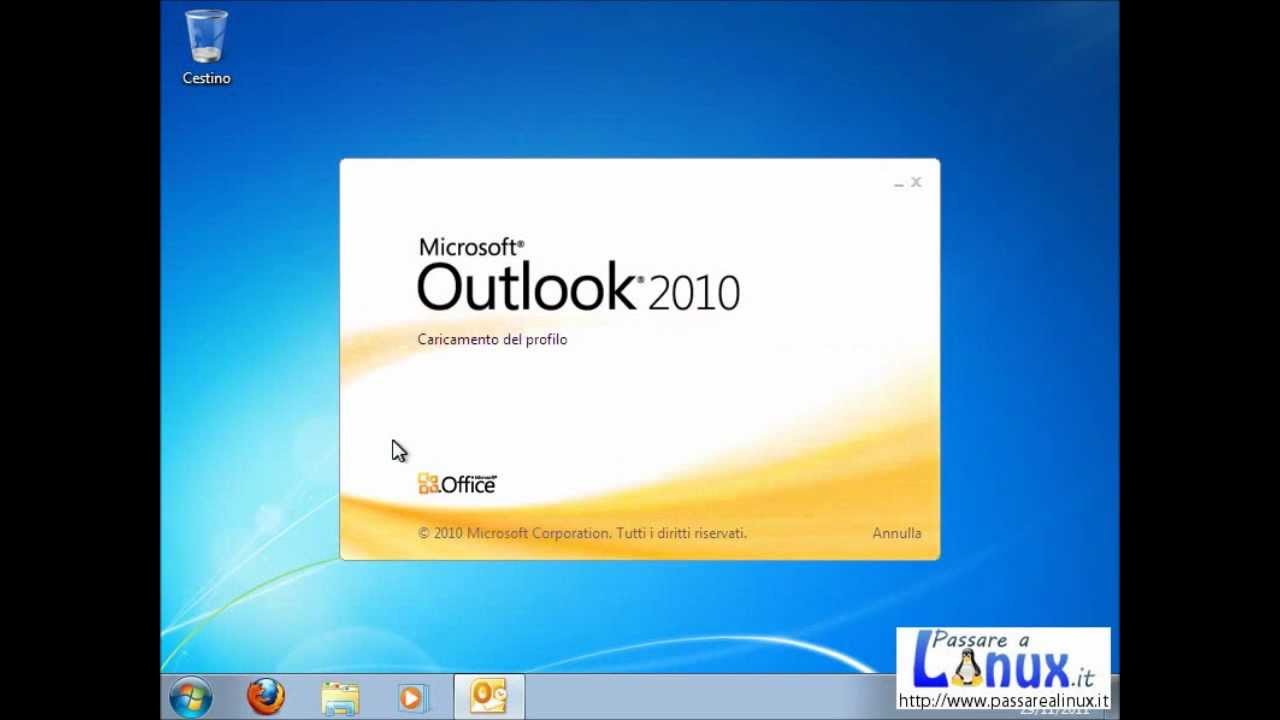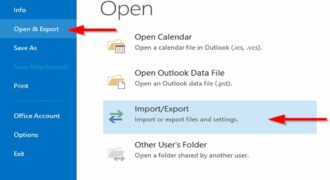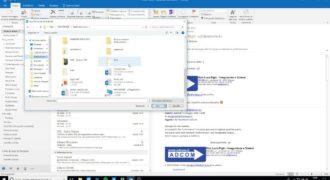Microsoft Outlook è uno dei programmi di posta elettronica più popolari al mondo. Tuttavia, gli utenti potrebbero dover salvare la posta di Outlook per una serie di motivi, come ad esempio il backup delle informazioni importanti o la migrazione verso un nuovo computer. In questo articolo, vedremo come salvare la posta di Microsoft Outlook in modo semplice e veloce. Ci concentreremo sulla versione di Outlook 2016, ma la procedura è simile anche per le versioni precedenti.
Come esportare l’intera posta di Outlook
Microsoft Outlook è uno dei programmi di posta elettronica più utilizzati al mondo. Se hai bisogno di esportare l’intera posta di Outlook, segui questi semplici passaggi:
1. Apri Microsoft Outlook e accedi al tuo account di posta elettronica.
2. Seleziona la cartella che desideri esportare. Ad esempio, se vuoi esportare la posta della tua casella di posta in arrivo, seleziona la cartella “Posta in arrivo”.
3. Clicca sulla scheda “File” in alto a sinistra della finestra Outlook.
4. Seleziona “Apri ed esporta” e poi “Esporta”.
5. Scegli “Esporta in un file” e clicca su “Avanti”.
6. Seleziona il tipo di file che desideri esportare. Ad esempio, se vuoi esportare la posta in formato .pst, seleziona “File dati di Outlook (.pst)” e clicca su “Avanti”.
7. Scegli la cartella in cui desideri salvare il file esportato e clicca su “Fine”.
Una volta completati questi passaggi, l’intera posta della cartella selezionata verrà esportata nel file .pst nella cartella di destinazione che hai scelto.
Ricorda che questo processo potrebbe richiedere un po’ di tempo, a seconda della quantità di posta che stai esportando. Inoltre, assicurati di selezionare correttamente la cartella che desideri esportare, in modo da non perdere alcuna email importante.
Con questi semplici passaggi, sarai in grado di esportare l’intera posta di Outlook in pochi minuti.
Come liberare spazio archiviando la posta su Outlook?
Se hai un account di posta elettronica su Microsoft Outlook, potresti avere bisogno di liberare spazio archiviando la posta. Ci sono alcune semplici operazioni che puoi fare per salvare la posta di Microsoft Outlook e liberare spazio sul tuo computer.
Passo 1: Creare una cartella di archiviazione
La prima cosa da fare è creare una cartella di archiviazione. Questa cartella ti permetterà di spostare la posta che non hai bisogno di avere sempre a portata di mano. Per creare la cartella, vai su “File” e scegli “Nuovo”. Quindi, seleziona “Cartella di archiviazione” e scegli il percorso in cui desideri salvare la cartella.
Passo 2: Spostare la posta nella cartella di archiviazione
Sposta la posta che non ti serve sempre nella cartella di archiviazione. Per farlo, seleziona la posta che desideri spostare, fai clic sul pulsante “Sposta” e scegli la cartella di archiviazione che hai appena creato.
Passo 3: Comprimere la cartella di archiviazione
Una volta che hai spostato la posta nella cartella di archiviazione, devi comprimere la cartella per liberare spazio. Per fare ciò, vai su “File” e scegli “Info”. Quindi, seleziona “Strumenti per la posta” e scegli “Comprimi cartelle”. Questa operazione potrebbe richiedere alcuni minuti, a seconda della quantità di posta presente nella cartella di archiviazione.
Passo 4: Eliminare la posta non necessaria
Infine, elimina la posta che non hai bisogno di tenere. Per farlo, seleziona la posta che desideri eliminare e fai clic sul pulsante “Elimina”. In alternativa, puoi selezionare più messaggi contemporaneamente e eliminarli tutti insieme.
Seguendo questi semplici passaggi, puoi liberare spazio archiviando la posta su Outlook e mantenere il tuo account di posta organizzato e facile da gestire.
Dove vengono archiviate le email in Outlook?
Se sei un utente di Microsoft Outlook, sapere dove vengono archiviate le email è fondamentale per assicurarti di non perdere informazioni importanti. Quando ricevi un’email, questa viene automaticamente salvata nella cartella Posta in arrivo. Tuttavia, se la tua casella di posta diventa troppo piena, potresti voler archiviare alcune email in un’altra posizione.
Passo 1: Per salvare una email in un’altra cartella, seleziona l’email che desideri archiviare facendo clic su di essa con il pulsante sinistro del mouse.
Passo 2: Fai clic con il pulsante destro del mouse sull’email selezionata e scegli la voce “Sposta” dal menu a discesa.
Passo 3: Seleziona la cartella in cui desideri archiviare l’email. Puoi scegliere una cartella predefinita o crearne una nuova.
Passo 4: Se desideri archiviare più email contemporaneamente, selezionale tutte tenendo premuto il tasto “CTRL” mentre clicchi su di esse con il pulsante sinistro del mouse. Quindi, fai clic con il pulsante destro del mouse su una delle email selezionate e scegli la voce “Sposta” dal menu a discesa.
Passo 5: Se desideri salvare tutte le email in una cartella specifica, puoi creare una regola di Outlook che le sposti automaticamente nella cartella desiderata. Per fare ciò, vai su “File” e seleziona “Opzioni”. Seleziona “Posta” e quindi “Regole e avvisi”. Quindi, fai clic su “Nuova regola” e segui le istruzioni per creare la tua regola personalizzata.
Ora che sai dove vengono archiviate le email in Outlook e come salvarle in diverse cartelle, puoi organizzare la tua posta in modo più efficiente e avere sempre accesso alle informazioni importanti.
Come proteggere la tua posta elettronica
La posta elettronica è uno strumento fondamentale per la comunicazione, ma può essere anche un punto debole per la sicurezza dei dati personali. Ecco alcuni passaggi per proteggere la tua posta elettronica:
Crea una password sicura
La prima cosa da fare è creare una password forte e sicura per il tuo account di posta elettronica. Utilizza una combinazione di lettere maiuscole e minuscole, numeri e caratteri speciali. Evita di usare informazioni personali come nome o data di nascita e cambia la password regolarmente.
Attiva l’autenticazione a due fattori
L’autenticazione a due fattori è un ulteriore livello di sicurezza che richiede un’ulteriore conferma oltre alla password. Questo può includere un codice inviato al tuo telefono o una domanda di sicurezza. Attivare questa opzione può prevenire l’accesso non autorizzato al tuo account.
Evita di cliccare su link sospetti
Phishing e malware sono comuni attraverso la posta elettronica. Evita di cliccare su link sospetti o di aprire allegati da mittenti sconosciuti. Inoltre, assicurati di avere un software antivirus aggiornato sul tuo dispositivo.
Salva la tua posta
Infine, per proteggere la tua posta elettronica, è importante salvarla regolarmente. Microsoft Outlook offre diverse opzioni per farlo. Puoi salvare la posta su un file locale sul tuo computer o su un server remoto tramite la funzione di archiviazione. In questo modo, in caso di perdita di dati, avrai sempre una copia di backup.
Seguendo questi passaggi, puoi proteggere la tua posta elettronica e mantenere i tuoi dati personali al sicuro.